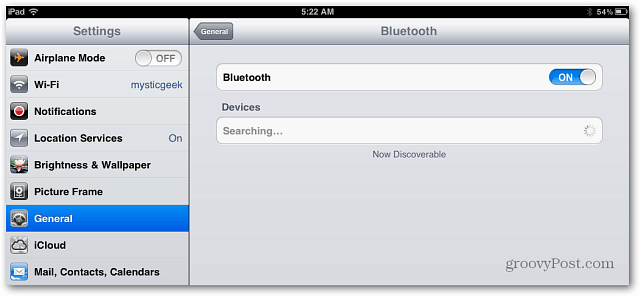Comment personnaliser et utiliser la barre d'état dans les applications Microsoft Office
Microsoft Office Productivité Power Point Accès Bureau Perspective Exceller Mot / / November 20, 2020
Dernière mise à jour le

Tirez parti de la barre d'état de Microsoft Office dans des applications telles que Word, Excel et PowerPoint. Il vous permet de voir les détails et de vous attaquer rapidement aux tâches.
Combien de fois vérifiez-vous le nombre de mots dans Word, demandez-vous si Touche Maj activée lorsque vous utilisez Excel ou que vous devez ajouter des notes à une diapositive dans PowerPoint? Vous ne le réalisez peut-être pas, mais vous disposez d'un moyen très simple de voir et de faire des choses dans ces applications Microsoft avec la barre d'état.
La barre d'état est l'outil le plus pratique qui affiche des informations, fournit un accès rapide aux actions et est entièrement personnalisable. Si cette partie astucieuse d'Office est nouvelle pour vous, nous sommes là pour vous aider! Voici comment utiliser la barre d'état dans vos applications Microsoft Office.
Où trouver la barre d'état
La barre d'état est située au bas de chaque Application de bureau
Quel que soit le thème ou l'arrière-plan que vous utilisez pour votre application, la barre d'état apparaît sous la forme d'une barre pleine en bas de la fenêtre de l'application. Les seules fois où vous ne voyez pas la barre d'état, c'est si vous utilisez le mode Focus ou si vous masquez automatiquement le ruban.

Ce que vous pouvez faire avec la barre d'état
Comme mentionné, vous pouvez afficher des informations et agir avec la barre d'état. Ainsi, selon la façon dont vous le personnalisez, vous pouvez accomplir très rapidement des tâches qui nécessiteraient autrement un déplacement vers le ruban ou le menu.
Chaque application propose son propre ensemble d'options pour la barre d'état. Certains d'entre eux sont identiques, comme le curseur de zoom et de zoom. Tandis que d’autres sont basés sur le but de l’application. Par exemple, vous pouvez afficher les numéros de page dans Word, une somme de cellules dans Excel et le nombre d'e-mails non lus dans Outlook.
Comment personnaliser la barre d'état
Lorsque vous regardez le bas de la fenêtre de votre application dans la barre d'état, vous verrez probablement déjà certains éléments affichés. Un bon exemple est le curseur de zoom sur la diapositive de droite qui vous permet de faire un zoom avant et arrière de la vue de l'application.
Pour voir toutes les options de la barre d'état de cette application, il vous suffit clic droit sur la barre et une liste s'affichera.
Tout ce que vous voyez dans la liste avec une coche est activé pour cette barre d'état. Cliquez pour cocher les options de la liste et les ajouter à la barre d’état et décochez celles que vous ne souhaitez pas supprimer. La barre d'état se met à jour immédiatement.
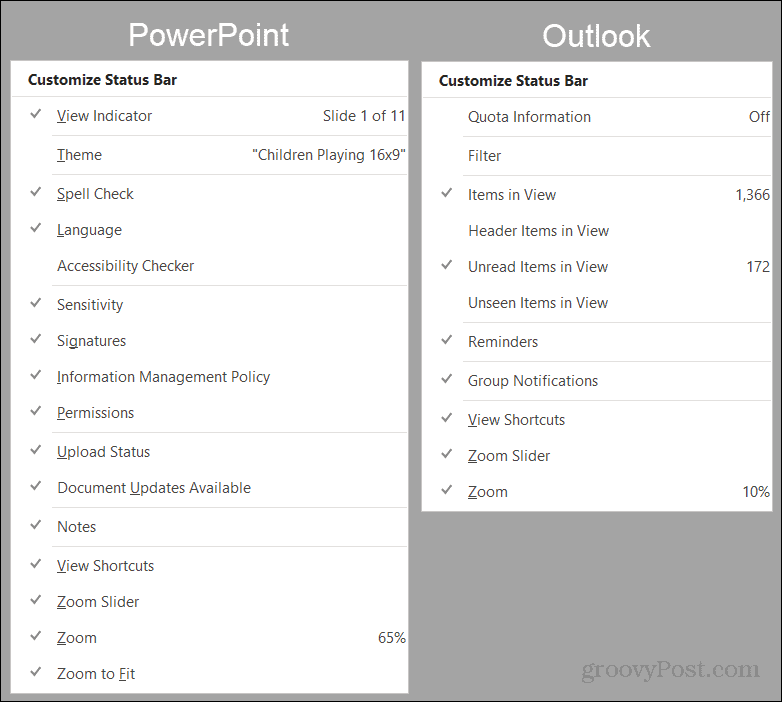
Cependant, certains éléments que vous ajoutez à partir de la liste peuvent ne pas apparaître tant que vous n'en avez pas besoin. Par exemple, vous pouvez ajouter Moyenne et Somme à la barre d'état Excel, mais vous ne les voyez pas dans la barre. Cela peut être dû au fait que vous n’avez pas sélectionné les données dans votre feuille de calcul. Dès qu'Excel reconnaît les données applicables, comme lorsque vous sélectionnez les cellules, ces options s'affichent dans la barre d'état.
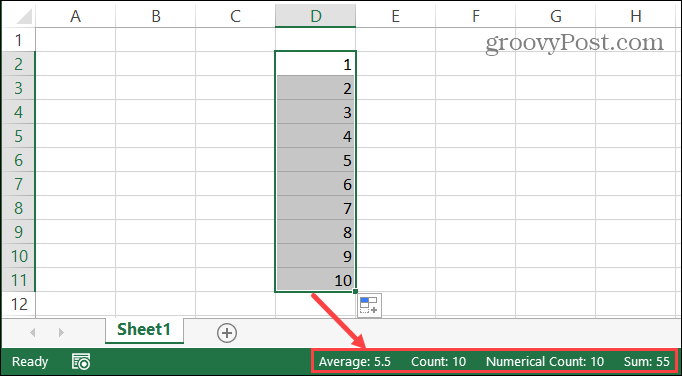
De nombreux éléments que vous pouvez ajouter à la barre d'état se transforment en boutons actionnables. Un bon exemple est l'utilisation de la barre d'état dans Word. Si vous activez des choses comme vérification orthographique, suivi des modifications, et Vue de mise au point, vous pouvez utiliser ces outils en cliquant sur le bouton correspondant dans la barre d'état. Vous pouvez savoir si un bouton a été enfoncé car il s'assombrira.

Notez également que si vous redimensionnez la fenêtre de votre application Office, la barre d'état peut ne pas être suffisamment large pour afficher toutes les options souhaitées. Donc, si vous préférez utiliser une très petite fenêtre, vous pouvez personnaliser la barre d'état pour utiliser les options dont vous avez vraiment besoin.
Personnalisez la barre d'état de Microsoft Office
Les personnalisations sont parfaites pour les applications comme celles incluses dans Microsoft Office. En faisant de légers ajustements, vous pouvez créer une expérience plus efficace pour le travail, l'école ou un usage personnel. Assurez-vous donc de passer quelques minutes à personnaliser la barre d'état dans vos applications Office!
Votre guide de partage de documents dans Google Docs, Sheets et Slides
Vous pouvez facilement collaborer avec les applications Web de Google. Voici votre guide sur le partage dans Google Docs, Sheets et Slides avec les autorisations ...